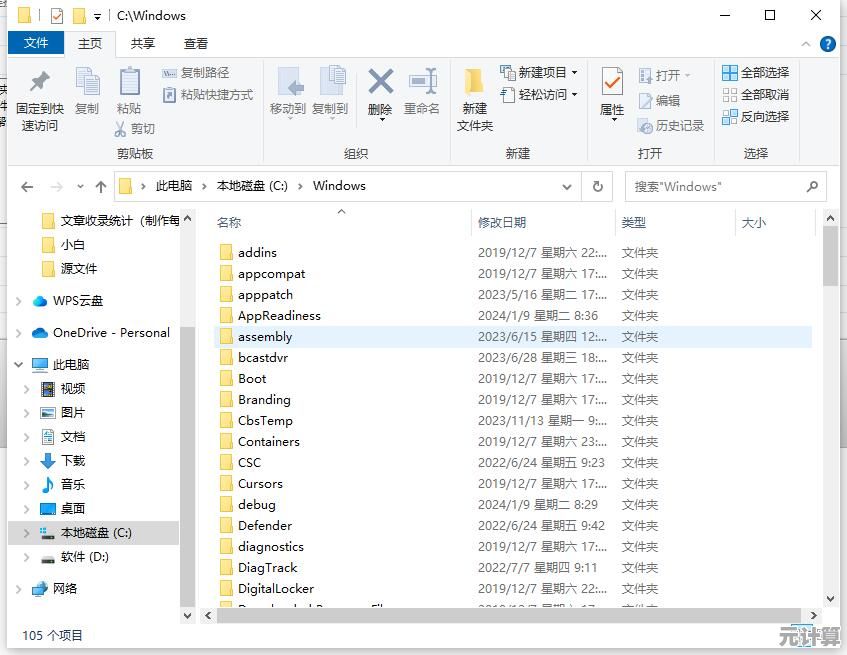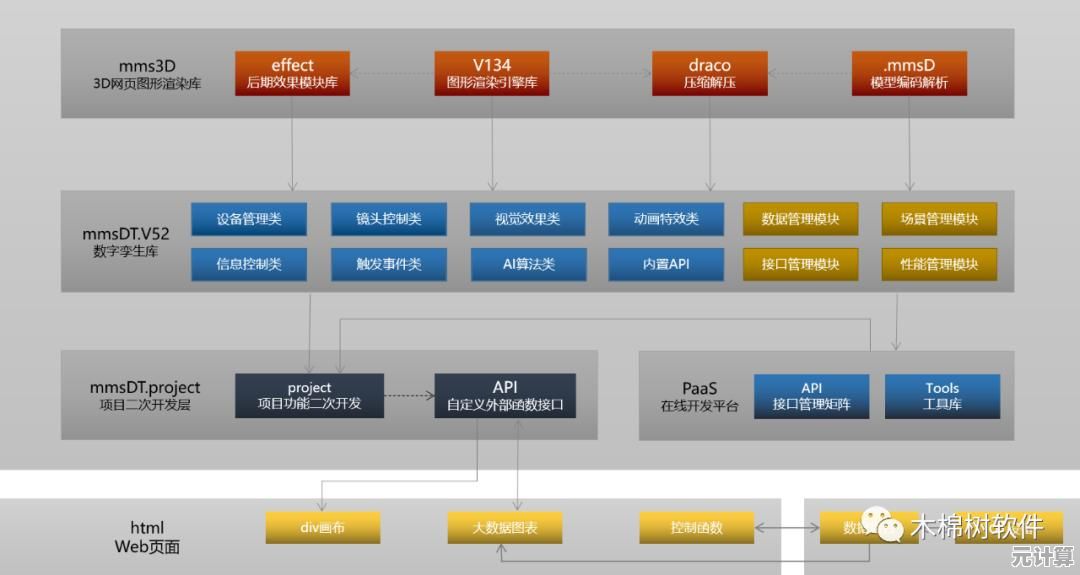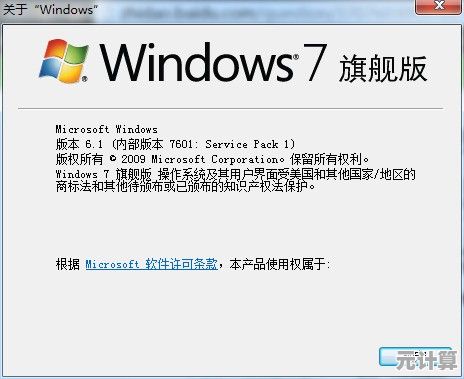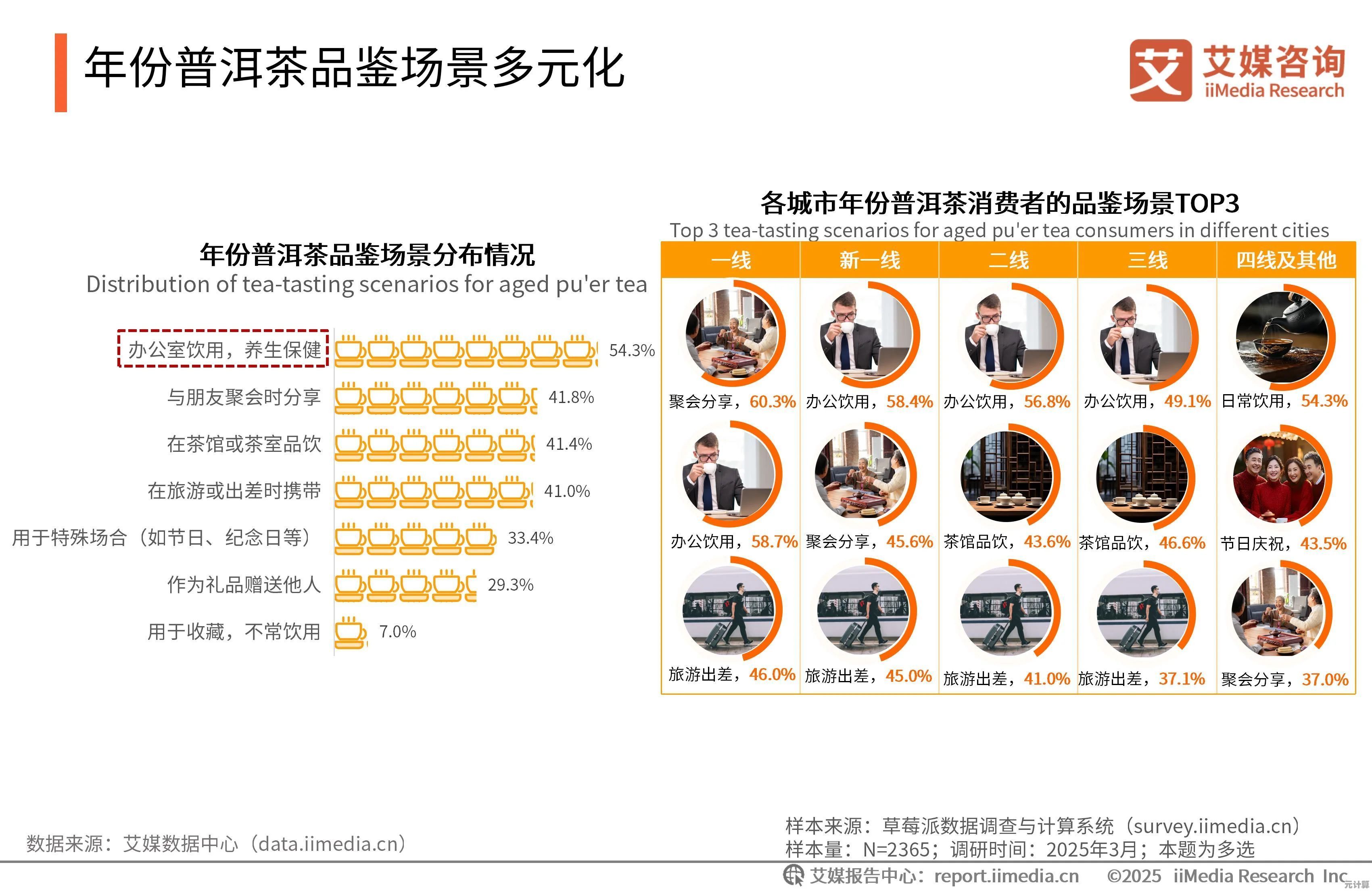详细教程:如何在Word中设置合适的行距以优化阅读体验
- 问答
- 2025-09-22 23:22:17
- 1
Word行距调校指南:让文档呼吸起来
你是不是也遇到过那种密密麻麻、行距挤得像沙丁鱼罐头的Word文档?😵💫 读起来眼睛累,改起来心更累,合适的行距不仅能提升阅读舒适度,还能让文档显得更专业——但到底怎么调才不算「过」或「不及」?

行距不是玄学,但接近玄学
默认的「单倍行距」在大多数情况下都显得太吝啬了,尤其是中文文档,汉字本身结构复杂,挤在一起容易产生「视觉粘连」——密密麻麻」这四个字,如果行距太窄,真的会让人想直接关掉文档🤯。
但行距太大又会让文档显得松散,像高中生为了凑字数硬拉间距(别问我怎么知道的)。
我的黄金法则:1.2~1.5倍行距
经过无数次被老板打回重改的惨痛教训,我发现: 1.2~1.5倍行距最舒适,既不会太挤,也不会像在写诗。 可以适当加大(比如1.5~2倍),让它和正文有呼吸感。
- 引用/注释较长,可以调成1.5倍,避免被忽略。
具体操作:
- 选中文字 → 点击「段落」右下角的小箭头(或者直接按
Alt+O+P,老手快捷键🫡)。 - 在「行距」下拉菜单选「多倍行距」,然后输入
2或5。 - 千万别直接选「固定值」!那会锁死行高,导致部分字符被截断(g」或「y」的尾巴会被砍掉,惨不忍睹)。
特殊情况:什么时候该破例?
- 学术论文/正式报告:有些导师或公司模板会要求严格的行距(比如1.15倍),这时候别倔,听话😅。
- 打印文档:如果是要打印的,可以稍微放宽(1.3~1.6倍),因为纸质阅读需要更多留白。
- 超长表格:表格内文字可以用「单倍行距」,但表格外正文保持1.2倍以上,否则会像被压缩过的三明治🥪。
我的翻车案例:行距调太大,被同事嘲笑
有一次我调了个1.8倍行距的会议纪要,自信满满发到群里,结果同事回:「你这文档是要当填空练习册吗?」😭 后来才明白,行距太大会让文档失去紧凑感,显得内容很少(即使字数一样)。
终极建议:先预览,再定稿
Word的「打印预览」(Ctrl+P)是个神器,能让你看到实际效果,有时候屏幕上看着刚好,打印出来却像被拉伸过,调完行距后,务必预览一下!
行距不是越大越好,也不是越小越省纸,找到那个让眼睛舒服、让大脑不抗拒的平衡点,才是关键,下次调行距时,不妨试试1.3倍,说不定会有惊喜呢?✨
(P.S. 如果你老板坚持要用单倍行距……建议换个老板,开玩笑的,别当真😏)
本文由昔迎荷于2025-09-22发表在笙亿网络策划,如有疑问,请联系我们。
本文链接:http://pro.xlisi.cn/wenda/35596.html